如何毫不费力地将视频添加到 iPod nano
您好,我需要帮助将视频从我的家用电脑放到我的 iPod nano 上。 这是第5代。 电影是 .avi 和 .wmv 格式,但我的 iTunes 资料库无法识别它们。 iPod 将采用单一类型的电影扩展,或者您可以在它们上放置任何类型的电影扩展吗? 还是 iPod 只能播放通过 iTunes 购买的视频?
作为音乐播放器,iPod nano 自 iPod nano 3 发布以来就支持视频播放。 如果您喜欢在 iPod nano 上观看视频,您可能会遇到如何将视频移动到 iPod nano 的问题。
实际上,除了从 iTunes 购买的视频外,您还可以将视频放在 iPod nano 上,即使它们的格式不兼容。 要做到这一点,您可以尝试 Wondershare DrFoneTool – 电话管理器 (iOS). 这个程序使您可以轻松地将许多视频从 PC 添加到 iPod nano,而无需 iTunes。 当视频具有不兼容的格式时,如 AVI、FLV 和 WMA,此程序可帮助您将它们转换为与 iPod nano 兼容的格式 – MP4。 此外,在向 iPod nano 添加新视频时,您永远不会删除 iPod nano 上以前的视频。 有很多方法可以将视频添加到 iPod Nano,但有些方法可以让您轻松轻松地放置视频。 今天我们将通过这篇文章告诉你这些方法。
- 第 1 部分。将视频添加到 iPod Nano 的最佳方式
- 第 2 部分。使用 iTunes 将视频添加到 iPod Nano
- 第 3 部分。使用同步方式将视频添加到 iPod Nano
- 第 4 部分。将视频添加到 iPod Nano 的提示
第 1 部分。将视频添加到 iPod Nano 的最佳方式
Wondershare的 DrFoneTool – 电话管理器 (iOS) 可供 iPod Nano 和其他 ios 设备用户轻松添加音乐或视频或任何其他项目,包括联系人、视频、音乐、消息、播客和有声读物。 Wondershare DrFoneTool – 电话管理器 (iOS) 使您可以毫不费力地将视频添加到 iPod Nano。 DrFoneTool – 电话管理器 (iOS) 也支持所有 ios 设备和 android 设备,因此您可以使用任何设备与 DrFoneTool – 电话管理器 (iOS),没有任何设备限制。 这是 iTunes 的最佳可用替代品,与 iTunes 相比,它使用户能够使用 ios 设备进行更多练习。

DrFoneTool – 电话管理器 (iOS)
无需 iTunes 将视频从计算机传输到 iPod/iPhone/iPad
- 传输、管理、导出/导入您的音乐、照片、视频、联系人、短信、应用程序等。
- 将您的音乐,照片,视频,联系人,短信,应用程序等备份到计算机上,并轻松还原它们。
- 将音乐、照片、视频、联系人、消息等从一部智能手机传输到另一部。
- 在iOS设备和iTunes之间传输媒体文件。
- 支持任何 iOS 版本的所有 iPhone、iPad 和 iPod touch 型号。
如何轻松地将视频添加到 iPod Nano
第 1 步访问 DrFoneTool – 电话管理器 (iOS) 官方网站并将其下载到您的计算机或 Mac 上开始向 iPod Nano 添加视频。 安装并启动它,您将看到 DrFoneTool – 电话管理器 (iOS) 现在的界面。

第 2 步现在您需要使用 USB 电缆将 iPod Nano 与计算机连接,然后 DrFoneTool – 电话管理器 (iOS) 将在您面前显示您连接的 iPod,如下图所示。

第 3 步成功连接 iPod 后,您需要转到顶部可用的视频选项卡,然后单击音乐视频。 它现在将显示所有以前可用的视频。 现在单击“添加”按钮并选择“添加文件”或“添加文件夹”。
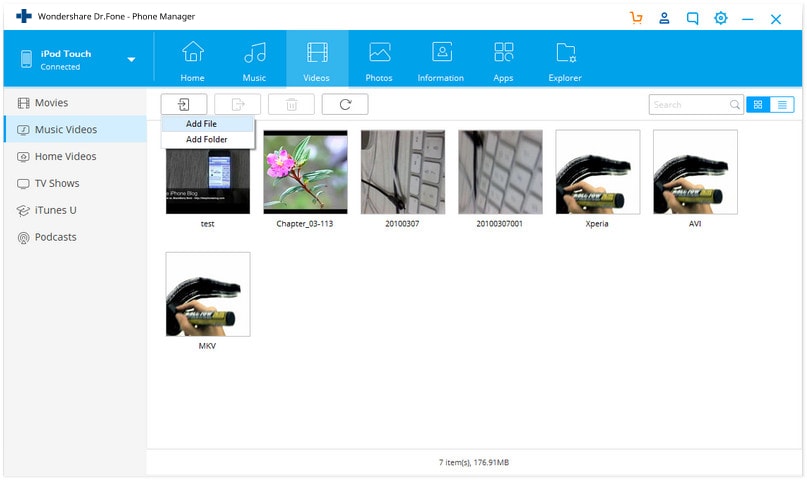
第 4 步当您单击添加文件或添加文件夹时,它会要求您在下一个弹出窗口中浏览您的视频。 现在浏览您的视频,最后点击打开按钮。 如果 iPod Nano 不支持您的视频格式,那么它会要求您转换视频格式,点击是。 转换视频格式后,它会自动将视频添加到 iPod Nano。
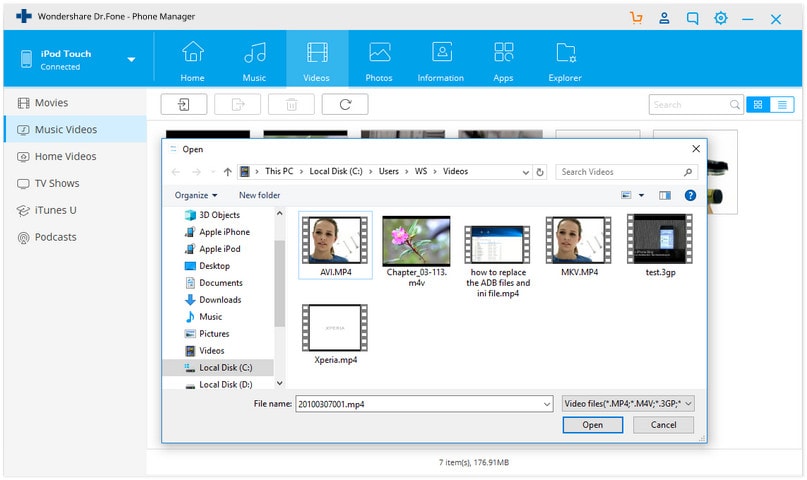
第 2 部分。使用 iTunes 将视频添加到 iPod Nano
iTunes 还允许用户直接使用 iTunes 界面将视频添加到 iPod Nano。 但是,当您使用 iTunes 添加视频时,这个过程并不漫长,而且您需要花费大量时间来使用 iTunes 添加视频。 你不能毫不费力地做到这一点。 首先,iTunes 无法自动将您的视频转换为 iPod 支持的格式,这也是主要的事情,您需要下载另一个软件才能做到这一点。 一旦您拥有 iPod Nano 支持格式的视频,您就可以按照以下步骤将视频添加到 iPod Nano。
第 1 步转到您的电脑并在其上启动 iTunes。 一旦它开始连接你的 iPod 和电脑。 在开始该过程之前,您已经在 iPod 的摘要部分中检查了手动管理音乐和视频。 在 iTunes 的视图选项卡中,从此处选择电影。
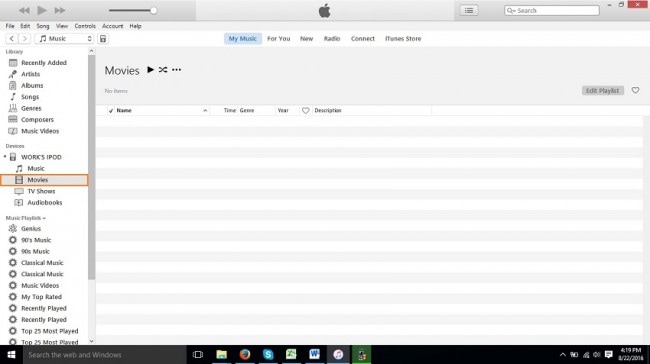
第 2 步一旦您能够看到电影库。 转到您的计算机上的文件夹,您可以在其中播放视频,并且您希望将其添加到您的 iPod 中以供欣赏。 进入文件夹后,将此视频拖放到 iPod 电影选项卡中。
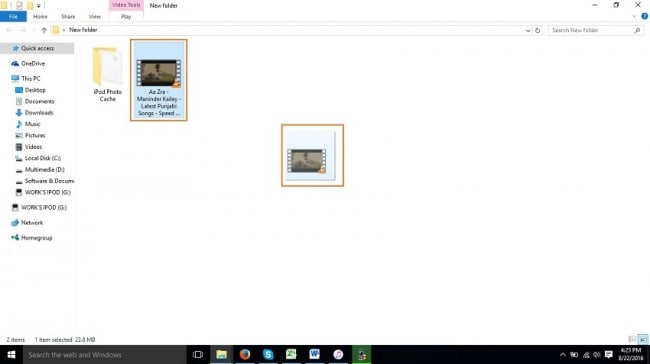
第 3 步将您的视频放到 iPod 的电影部分后,它会开始将您的视频添加到您的电影部分,如下图所示,它将向您显示一小段时间。
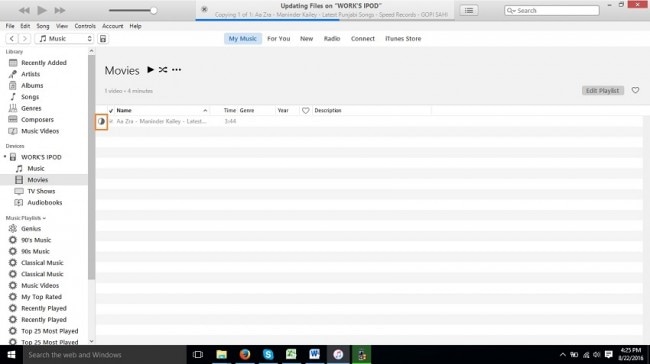
第 4 步一旦时间的小标志完成并转换为蓝色,那么您的视频将成功添加到您的 iPod。 现在您可以轻松地在 iPod 上欣赏您的视频。

第 3 部分。使用同步方式将视频添加到 iPod Nano
用户也可以通过同步方式将视频添加到 iPod Nano。 这种方式允许您将购买的视频和其他视频从 iTunes 库传输到 iPod Nano。 要使用同步方式将视频添加到 iPod Nano,请按照以下步骤轻松添加同步方式的视频。
第 1 步转到计算机上的 iTunes 并启动它。 启动 iTunes 后,请使用 iPod USB 电缆将 iPod 与计算机连接。 将 iPod 与计算机连接后,您需要转到摘要选项卡。 单击 iPod 形状设备以进入摘要选项卡。

第 2 步现在您需要将视频添加到您的 iTunes 资料库以将视频添加到您的 iPod。 要将视频添加到您的 iTunes 库,请单击“文件”>“将文件添加到库”。
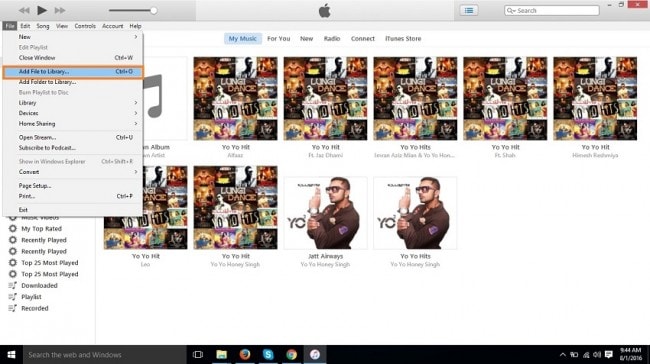
第 3 步单击将文件添加到库选项后,将打开一个弹出窗口,要求您找到视频文件。 在此窗口中,找到要添加的视频文件,然后单击打开按钮。
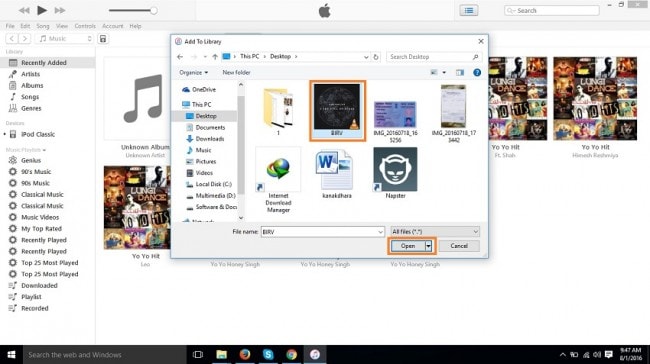
第 4 步单击打开按钮后,您的视频将立即添加到您的 iTunes 资料库中。
步骤
现在通过单击 iPod 形状图标转到 iPod 摘要页面并向下滚动并单击同步按钮以将您的 iPod 与您当前的 iTunes 库同步。

步骤
单击同步按钮后,您的视频现在将自动添加到您的 iPod。 所以你现在可以随时随地享受它。
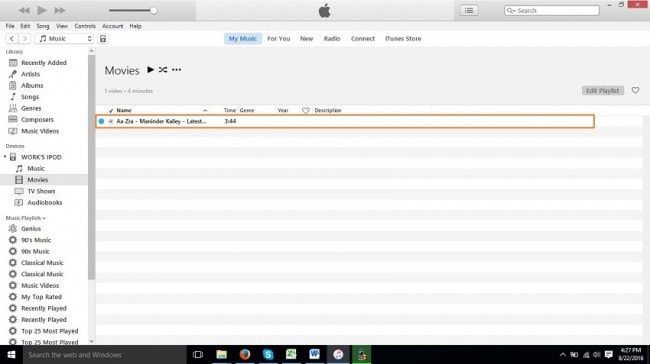
第 4 部分。将视频添加到 iPod Nano 的提示
提示 #1 兼容格式
当您要使用 iTunes 将视频添加到 iPod Nano 时,首先要记住的是您要传输的视频必须由 iPod 支持,因为 iTunes 不会自动转换视频。 在添加到 iTunes 之前,您需要手动转换它们。
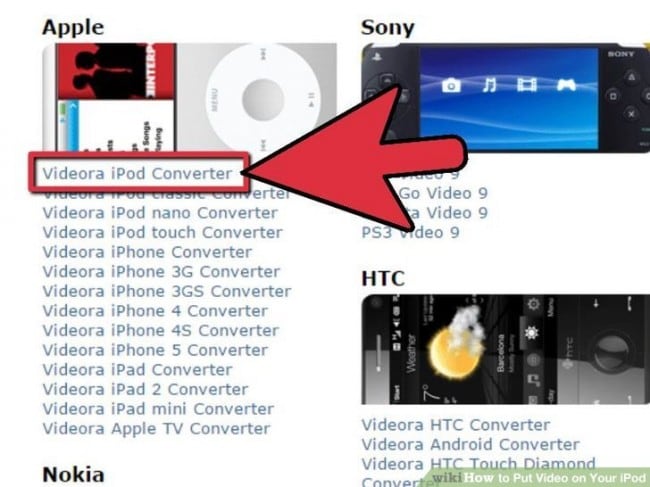
提示 #2 将视频添加到 iPod Nano 的最佳软件
在使用 iTunes 将视频添加到 iPod 时,您需要做很多努力,而不是使用 Wondershare DrFoneTool – Phone Manager (iOS) 等第三方软件。 Wondershare DrFoneTool – 电话管理器 (iOS) 可以轻松自动地完成所有操作,无需使用任何其他软件。 因此,您可以使用 Wondershare DrFoneTool – 电话管理器 (iOS) 而不是使用 iTunes。 iTunes 仅允许您手动添加音乐,这需要时间,并且您必须是技术人员才能使用 iTunes 在您的 iPod Nano 上执行所有操作。

视频教程:如何使用 DrFoneTool 将视频传输到 iPod Nano – 电话管理器 (iOS)
最新文章

